Автозаполнение применяемости из заказ-наряда
Актуально начиная с версии релиза 2.6.1.1.
Содержание
Введение
См. основную статью Работа с применяемостью.
Инструмент автозаполнения применяемости из заказ-нарядов дает возможность в процессе работы с заказ-нарядами параллельно пополнять следующие данные:
- Устанавливать связь номенклатуры с работами;
- Наполнять данные по применяемости деталей к модификациям автомобилей;
- Наполнять данные по аналогам деталей.
В результате данные о деталях применяемости, аналогах и связях работ с деталями отображаются в Корзине, что значительно увеличивает скорость подбора запчастей и авторабот:
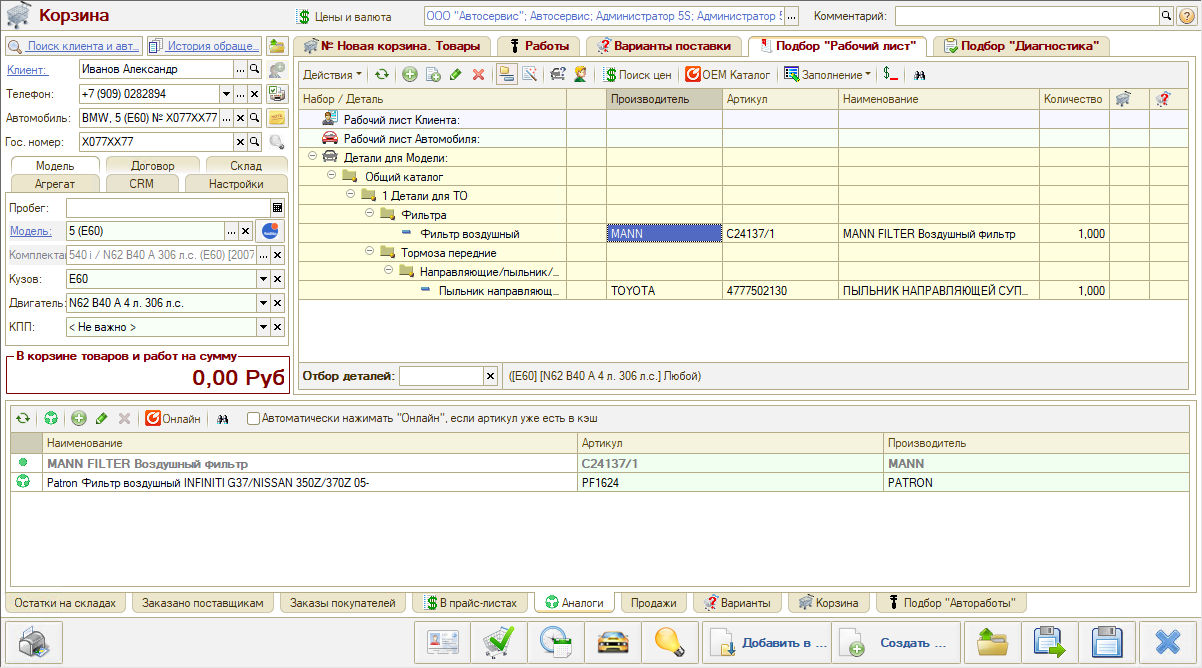
Подробнее о связи деталей с работами и работе с применяемостью см. в статье.
Важно заполнять данные применяемости сразу корректно – для этого предусмотрено ограничение доступа к заполнению применяемости для неквалифицированных пользователей (см. ниже).
Добавление применяемости через заказ-наряд
1. Создание заказ-наряда в сделке
При создании в Лиде или Сделке заказ-наряда следует:
1. Выбрать или создать контрагента;
2. Расшифровать автомобиль:
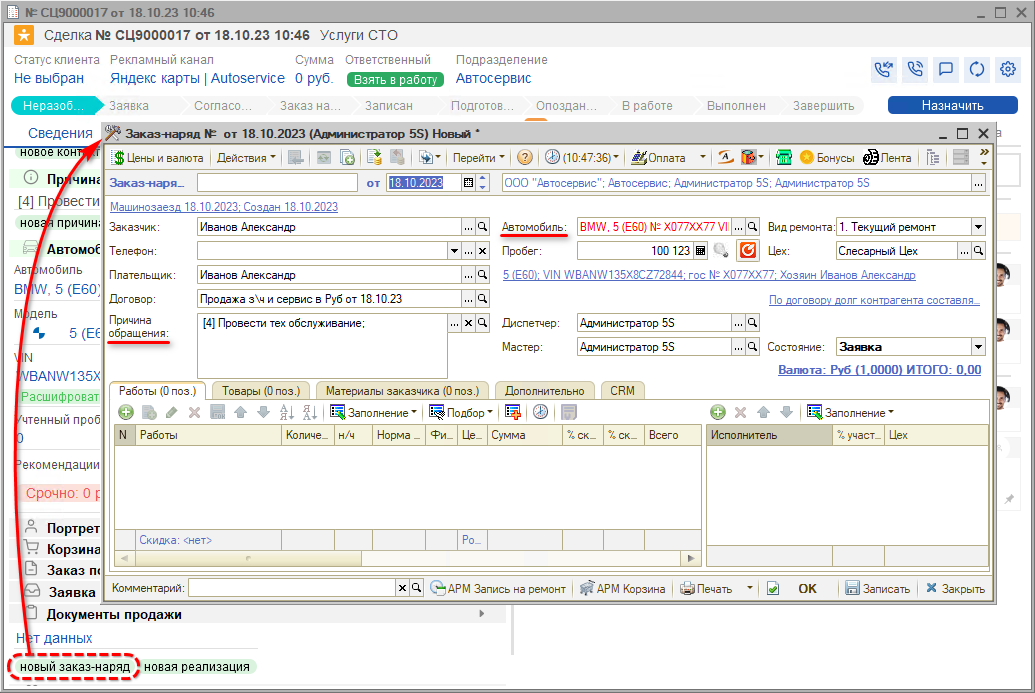
Если автомобиль в документе выделен красным шрифтом – значит, добавление применяемости не будет работать. Сначала следует расшифровать автомобиль: см. статью Расшифровка автомобиля по VIN.
После расшифровки выделение красным цветом автомобиля исчезает, и можно работать с применяемостью.
2. Добавление авторабот в заказ-наряд
Работы в создаваемый заказ-наряд подтягиваются автоматически из Заявки на ремонт либо добавляются вручную стандартными способами (см. видеоурок “Как добавить работы в заказ-наряд”):
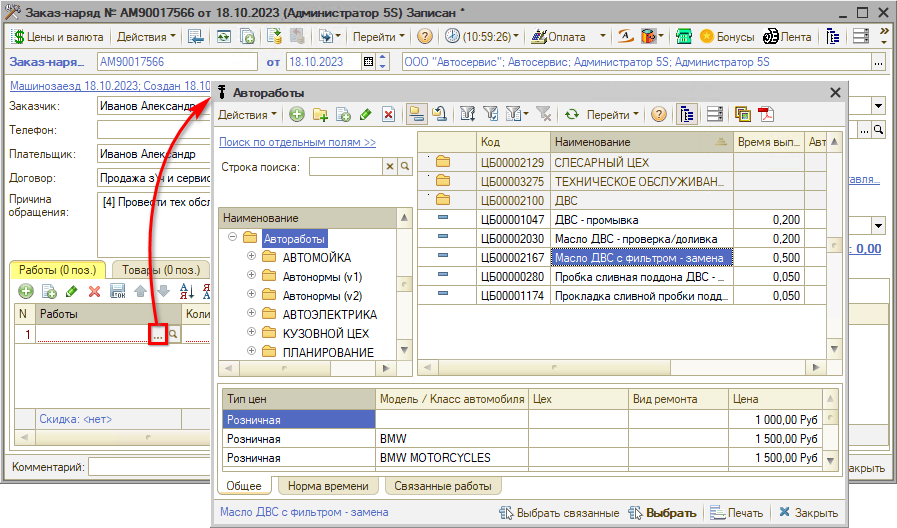
В таблице “Работы” отображается столбец “Деталь применяемости”:
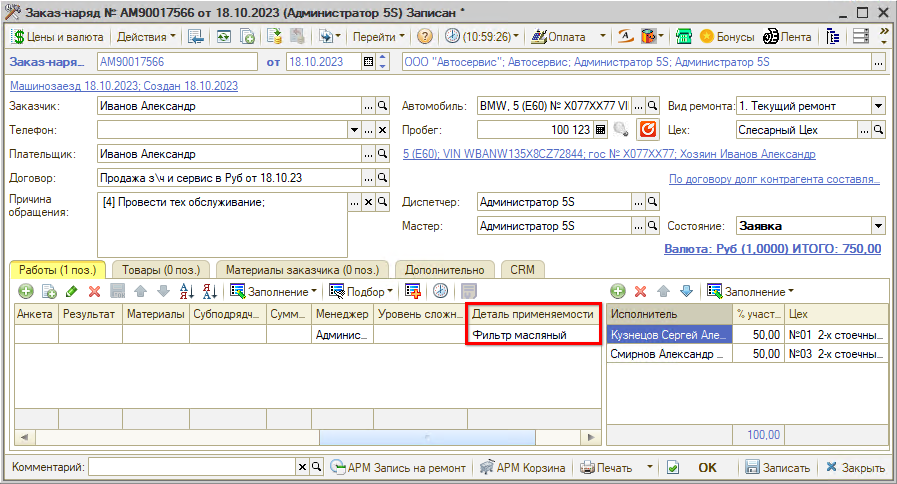
Чтобы данный столбец отображался, предварительно в настройке вида ремонта должна быть установлена галочка “Контролировать детали применяемости” (см. раздел “Настройка вида ремонта”).
Чтобы деталь применяемости автоматически подтягивалась в таблицу, автоработы должны быть связаны с деталями применяемости (см. раздел “Установка связи авторабот с деталями применяемости”).
Кнопка “Выбор” в столбце “Детали применяемости” открывает перечень деталей, связанных с причиной обращения (см. раздел “Привязка деталей применяемости к причинам обращения”):
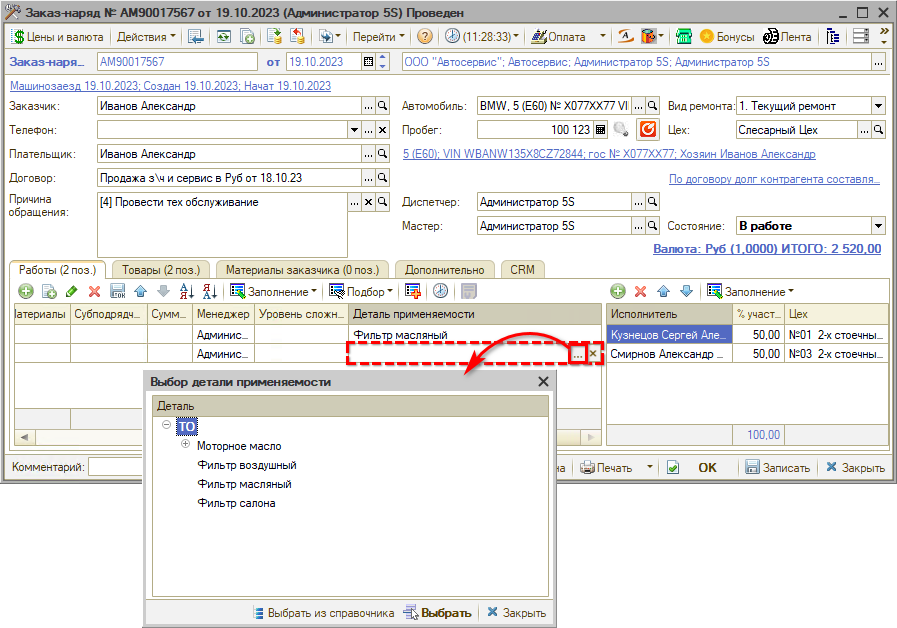
Можно выбрать нужную деталь вручную и установить ее связь с текущей автоработой.
3. Добавление товаров в заказ-наряд
Добавление товаров в заказ-наряд также производится стандартными способами на вкладке “Товары” из справочника “Номенклатура” (см. видеоурок “Как добавить детали в Заказ-наряд”):
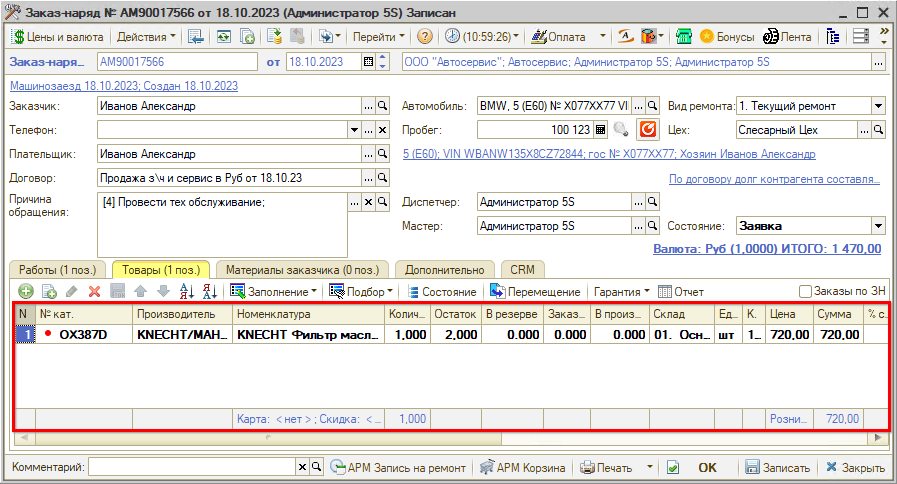
В таблицу подтягивается деталь применяемости и связанная работа:
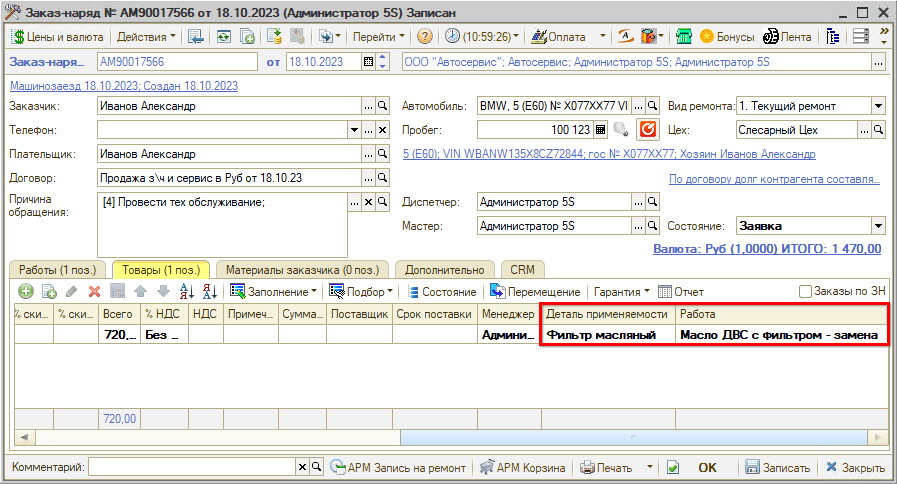
Программа “угадывает” деталь за счет того, что в детали применяемости указана группа номенклатуры, в которой содержится данная деталь.
Если значение стерлось, например, при добавлении новой работы или причины обращения либо удалили вручную, можно воспользоваться кнопкой “Обновить детали применяемости”:
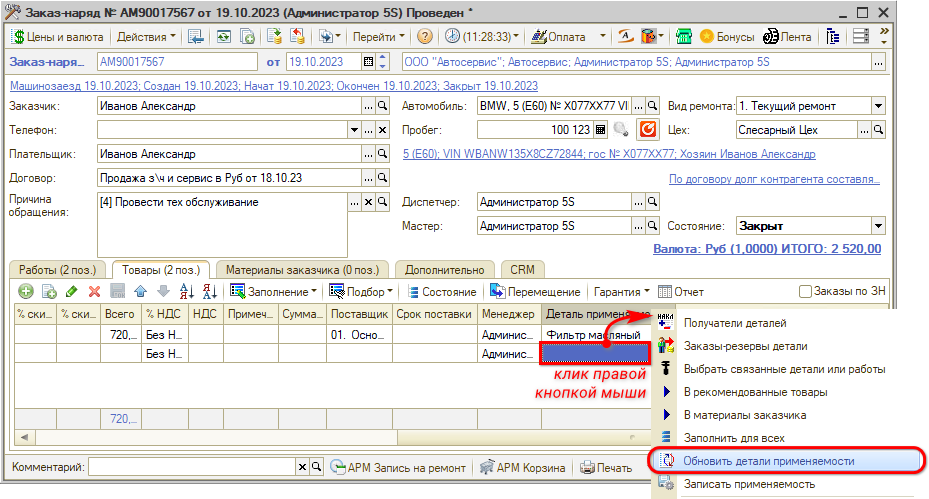
Если связь деталей применяемости с номенклатурой установлена, то деталь подтянется в таблицу.
Если деталь не добавилась автоматически, можно добавить нужную деталь вручную – аналогично действиям в таблице “Работы” (см. выше).
Цветовое обозначение деталей применяемости
Цветовое обозначение деталей применяемости появляется только после расшифровки автомобиля.
Номенклатура обозначается одним из символов:
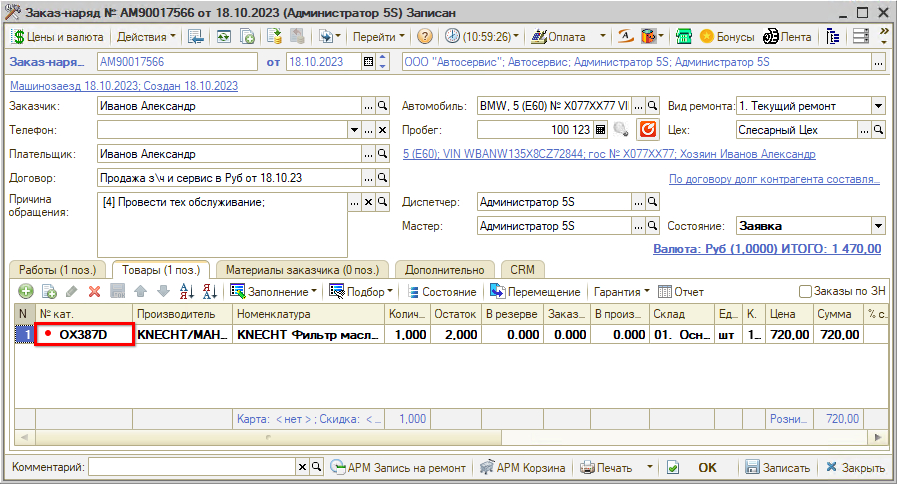
1. Точка – это основная деталь применяемости:
![]() – нет данных о детали применяемости, т.е. это первая деталь, которую можно добавить в применяемость для данного наименования детали – по умолчанию она установится как основная, после записи станет желтого цвета;
– нет данных о детали применяемости, т.е. это первая деталь, которую можно добавить в применяемость для данного наименования детали – по умолчанию она установится как основная, после записи станет желтого цвета;
![]() – основная деталь применяемости, добавленная этим заказ-нарядом;
– основная деталь применяемости, добавленная этим заказ-нарядом;
![]() – основная деталь применяемости, добавленная другим заказ-нарядом.
– основная деталь применяемости, добавленная другим заказ-нарядом.
2. Аналог – все аналоги, добавленные в дополнение к основной детали:
![]() – в применяемости указана другая запчасть в качестве основной, текущую деталь можно добавить в аналоги;
– в применяемости указана другая запчасть в качестве основной, текущую деталь можно добавить в аналоги;
![]() – аналог детали применяемости, добавленный этим заказ-нарядом;
– аналог детали применяемости, добавленный этим заказ-нарядом;
![]() – аналог детали применяемости, добавленный другим заказ-нарядом:
– аналог детали применяемости, добавленный другим заказ-нарядом:
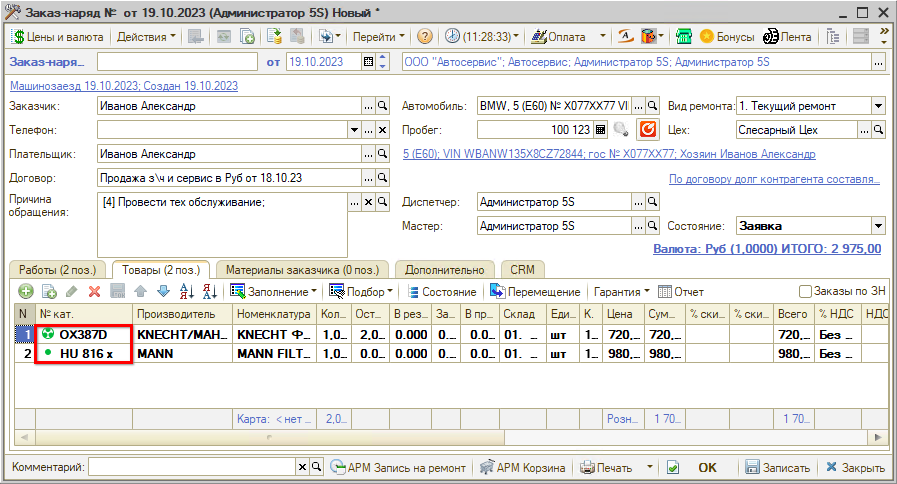
Цвета:
◇ красный – означает отсутствие информации о применяемости данной детали к данной модели автомобиля, т.е. деталь не добавлена в применяемость;
◇ желтый – означает, что деталь записана в применяемость в рамках текущего заказ-наряда; при проведении и закрытии документа также останется желтым в нем, при повторном выборе в последующих заказ-нарядах будет выделена зеленым;
◇ зеленый – означает, что деталь добавлена в применяемость к этой модели автомобиля ранее, в другом заказ-наряде.
3. ![]() – аналог, который был добавлен в применяемость, а затем удален как ошибочный. Т.е. это деталь, которая не подходит в применяемость для данной модели – при попытке снова добавить ее в аналоги программа не позволит этого сделать и выдаст предупреждение: подробнее см. ниже.
– аналог, который был добавлен в применяемость, а затем удален как ошибочный. Т.е. это деталь, которая не подходит в применяемость для данной модели – при попытке снова добавить ее в аналоги программа не позволит этого сделать и выдаст предупреждение: подробнее см. ниже.
4. Сохранение детали в применяемость
Сохранение основной детали
Для того, чтобы сохранить деталь из заказ-наряда в применяемость, необходимо кликнуть по ней правой кнопкой мыши и нажать в выпадающем меню кнопку “Записать применяемость”:
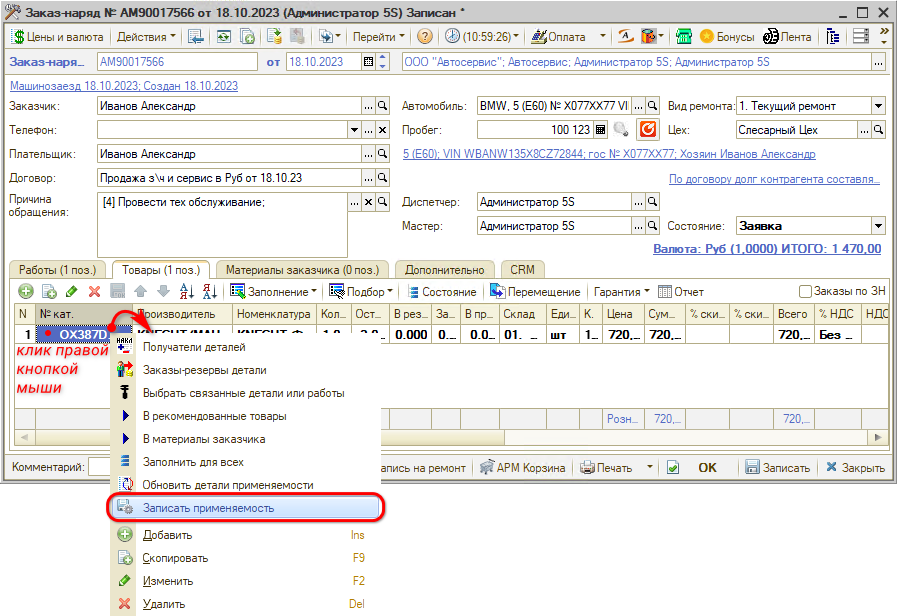
Программа предложит выбрать сторону установки – выбрать при необходимости или указать “Не требуется”:
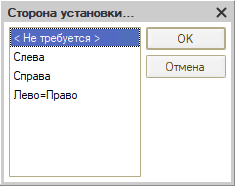
Открывается окно добавления применяемости:
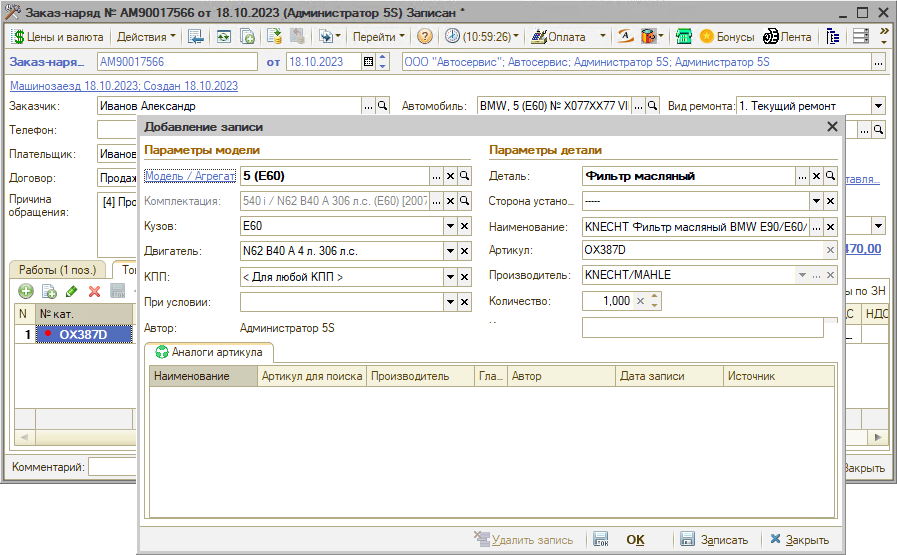
В нижней части формы находится таблица аналогов данной детали – если аналоги для данной детали не записаны, таблица будет пустой.
Можно изменить параметры автомобиля для добавления применяемости, например, установить применяемость для любого кузова и т.д., и нажать “ОК” для записи применяемости.
После добавления текущей детали в применяемость красный значок у номенклатуры становится желтыми, т.к. запись добавлена этим заказ-нарядом:
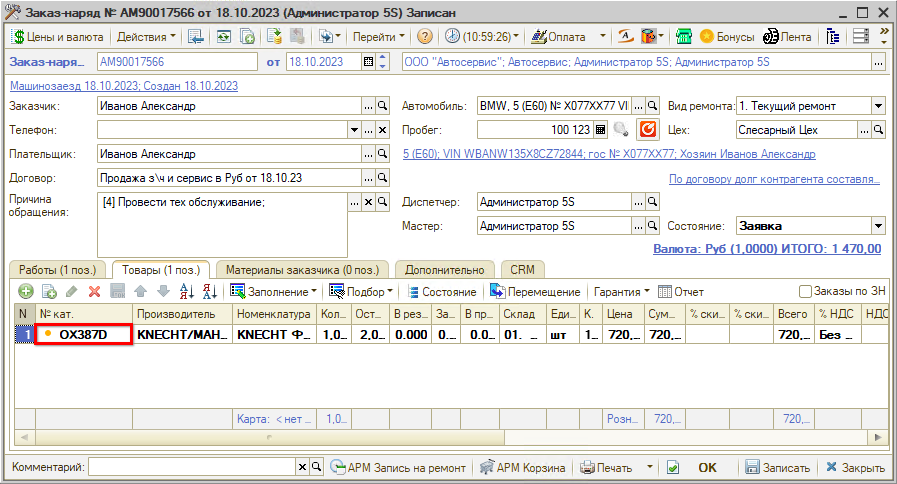
Добавление аналога
Для добавления аналога из заказ-наряда также следует кликнуть по нему правой кнопкой мыши и нажать в выпадающем меню кнопку “Записать применяемость”:
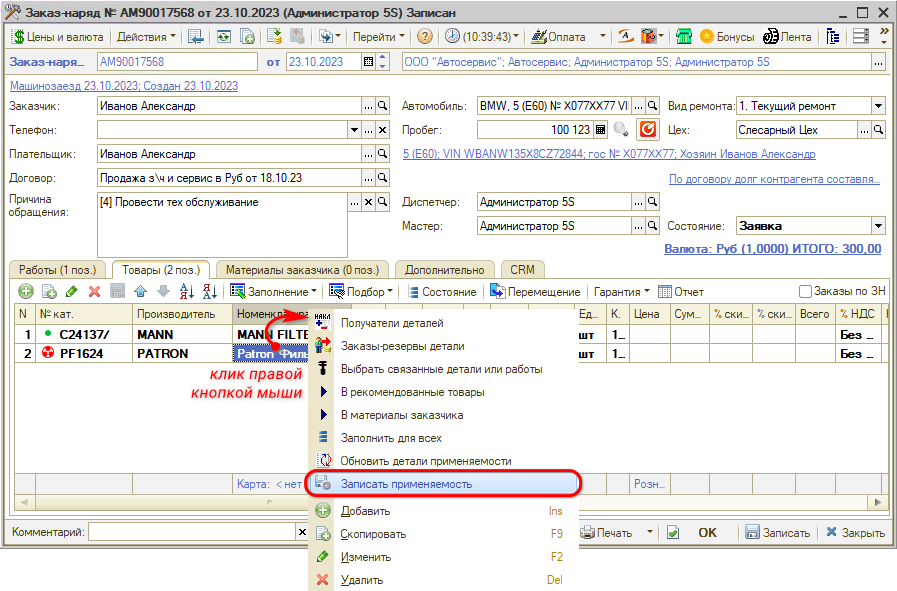
Открывается окно добавления применяемости по основной, ранее добавленной в применяемость детали. В нижней части формы находится таблица со всеми ранее добавленными аналогами основной детали:
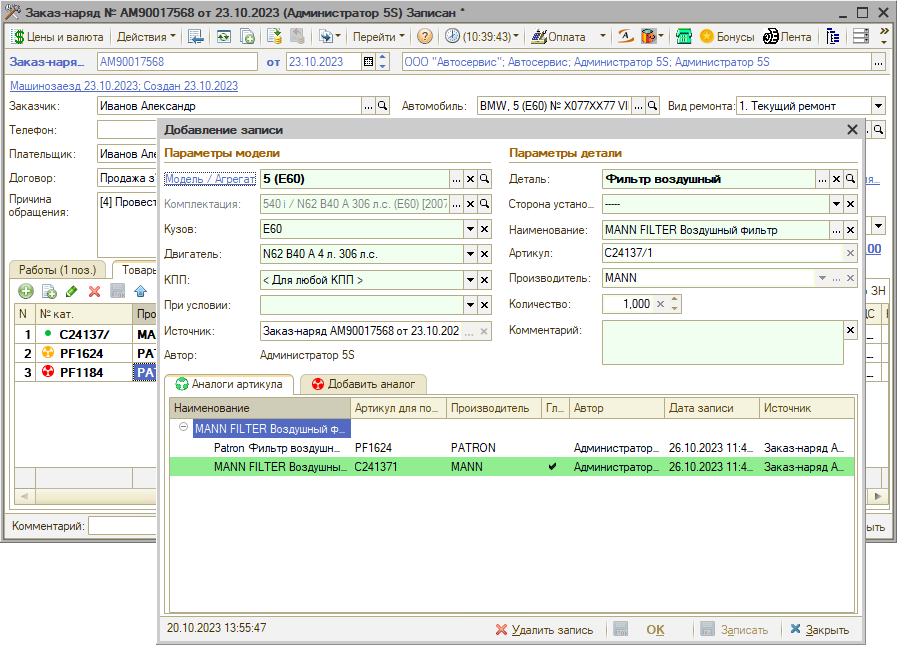
В таблице отображаются наименование, артикул, производитель, а также источник, дата и автор добавления записи. В столбце “Главный по группе” отмечена галочкой главная деталь в группе аналогов.
Основная деталь применяемости подсвечивается зеленым цветом.
Примечание: Основная деталь применяемости может не быть главной в группе аналогов. Главная деталь по группе аналогов – это деталь, которая используется в заказе поставщику при автоматическом расчете заказа на пополнении склада; а основная деталь применяемости – это наиболее подходящая деталь по версии автосервиса. Это не всегда одна и та же деталь.
Одна деталь может быть в нескольких группах аналогов. Текущий аналог, в контексте которого открыто окно добавления применяемости, подсвечивается желтым цветом. При необходимости можно перенести аналог в другую группу либо объединить группы аналогов:
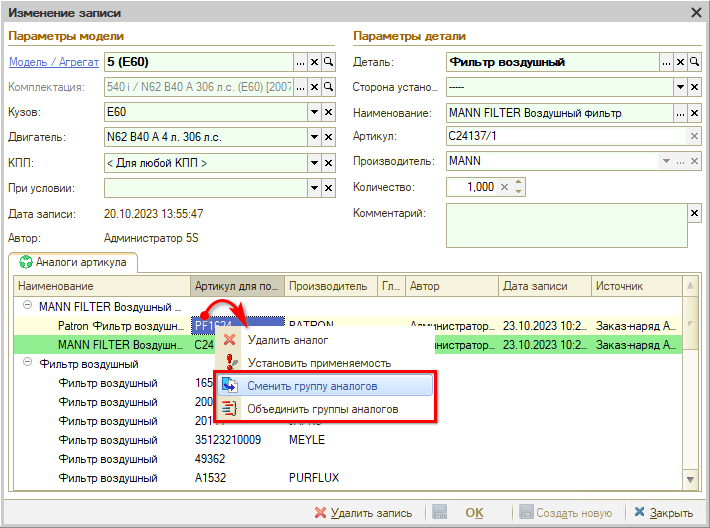
Для сохранения текущей детали в аналоги нужно перейти на вкладку “Аналоги” и нажать кнопку “Добавить в аналоги”:
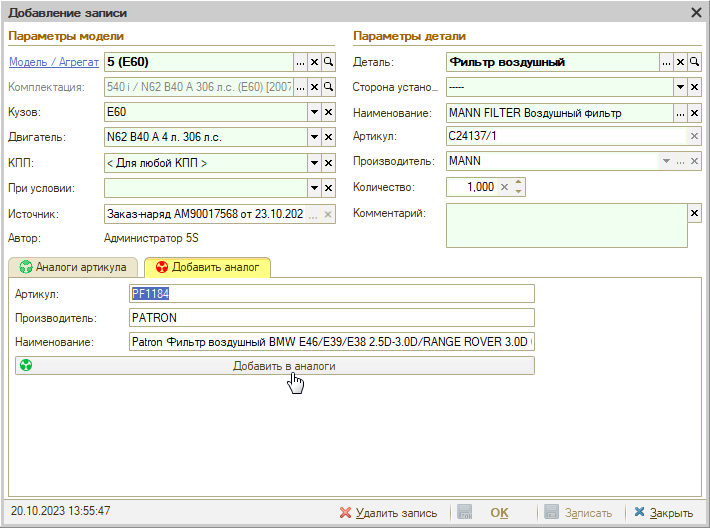
После этого вкладка добавления аналога закрывается и происходит автоматический переход на первую вкладку “Аналоги артикула”, где появляется добавленный аналог с выделением желтым цветом:
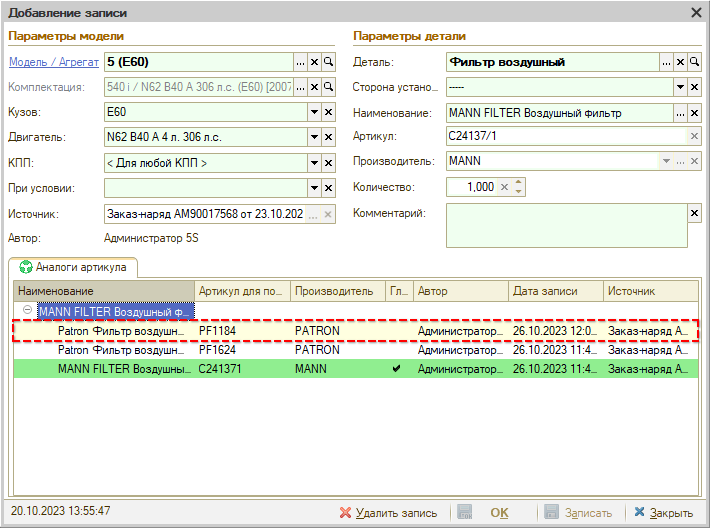
Теперь окно добавления применяемости можно закрыть. В заказ-наряде красный значок у номенклатуры становится желтым, т.к. запись добавлена этим заказ-нарядом:
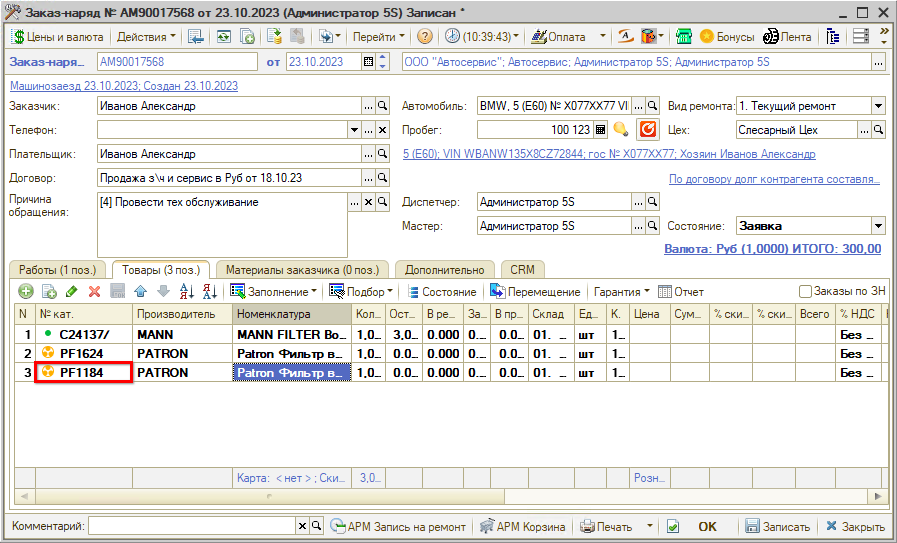
5. Изменение основной детали
Первая деталь в применяемость добавляется как основная, последующие – как аналоги, с соответствующими обозначениями. В качестве основной детали впоследствии можно будет выбрать другую, более подходящую.
Для этого следует в товарах заказ-наряда кликнуть правой кнопкой мыши по строке с аналогом, который нужно сделать основным, и перейти в окно добавления применяемости.
В списке аналогов строка с текущей деталью выделена желтой подсветкой – по ней также нужно кликнуть правой кнопкой мыши и нажать в выпадающем меню кнопку “Установить применяемость”:
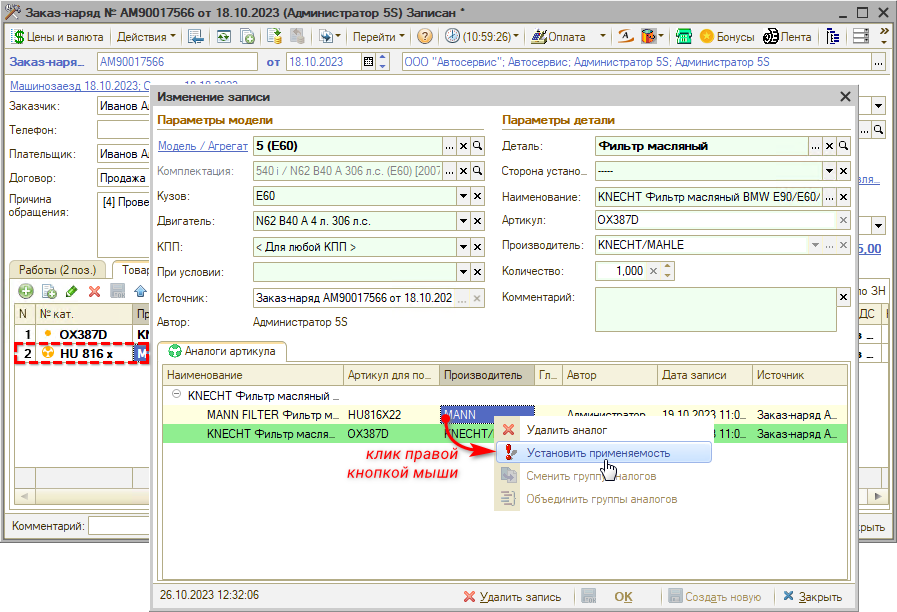
Затем на нижней панели окна изменения записи о применяемости нужно нажать кнопку “Изменить запись”:
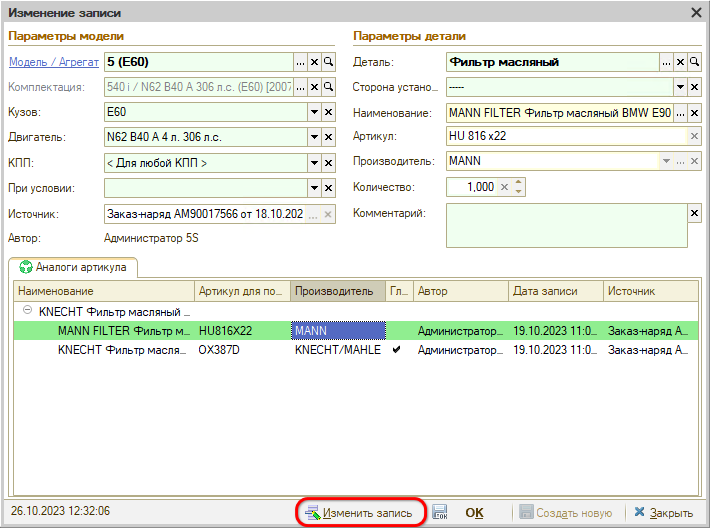
При этом значок у детали меняется с аналога на основную и становится желтым, т.к. изменили применяемость из текущего заказ-наряда.
Примечание: Можно предварительно заполнить оригинальные номера всех основных деталей применяемости из внешних каталогов, например, Laximo, а потом все последующие детали добавлять в аналоги.
6. Удаление артикула из группы аналогов
В случае ошибочно добавленной в применяемость детали можно удалить запись.
Для этого следует в окне изменения записи (см. выше Изменение основной детали) нажать кнопку “Удалить аналог”:
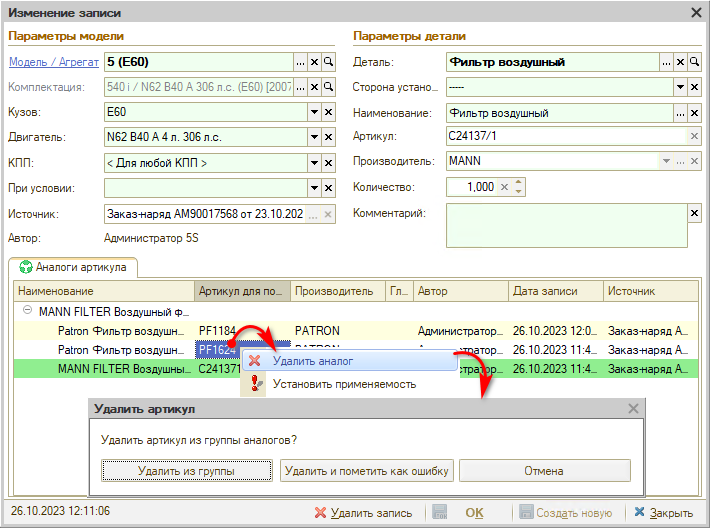
При этом программа задает уточняющий вопрос, как именно следует удалить аналог:
◇ Удалить из группы – при нажатии кнопки аналог просто будет удален из данной группы аналогов, значок у номенклатуры станет красным;
◇ Удалить и пометить как ошибку – вариант для удаления детали, которая точно не подходит в применяемость для данной модели. Удавленный из применяемости аналог будет отмечен в заказ-наряде знаком .
При последующем добавлении данной детали в заказ-наряд для такой же модели автомобиля она будет помечена этим же запрещающим значком. Снова добавить эту деталь в применяемость к этому автомобилю будет запрещено – программа выдаст предупреждение:
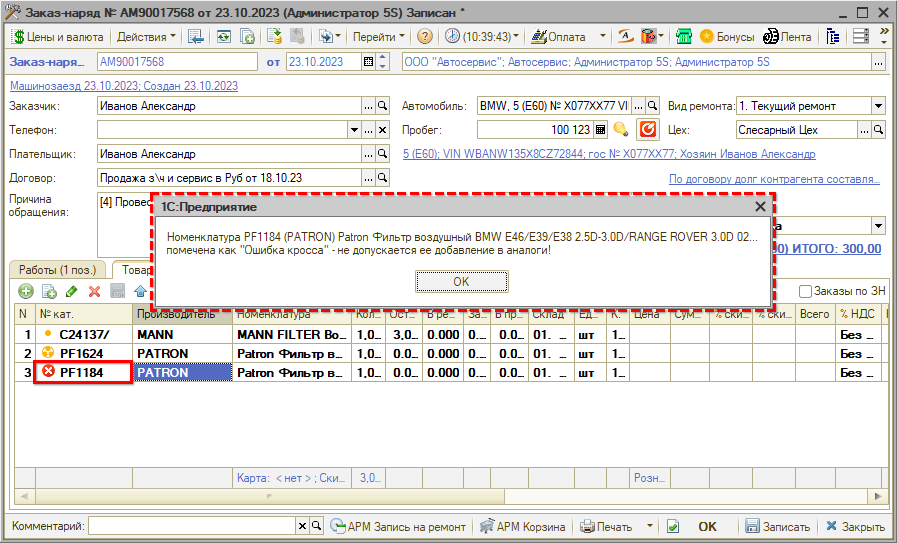
Также можно удалить саму запись применяемости основной детали со всеми ее аналогами к этой модели автомобиля – для этого нужно нажать кнопку на нижней панели “Удалить запись”:
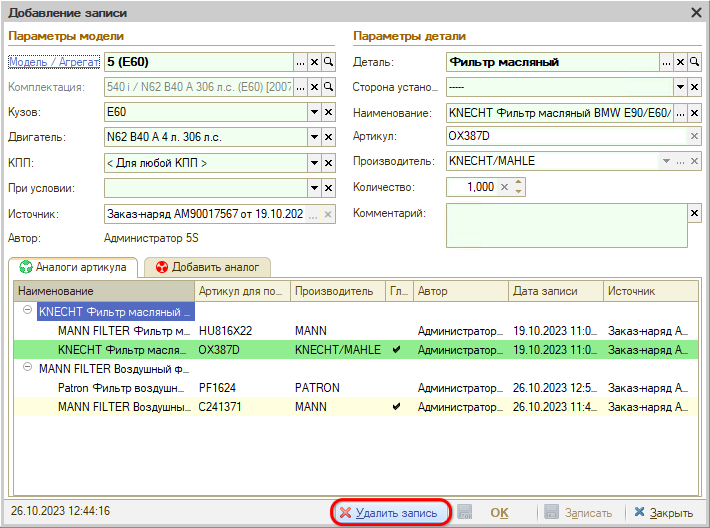
Отчет “Новые детали применяемости”
Для отслеживания добавленных записей по применяемости в программе реализован отчет “Новые детали применяемости”. В отчете можно отследить, какие детали применяемости были добавлены в заказ-наряды:
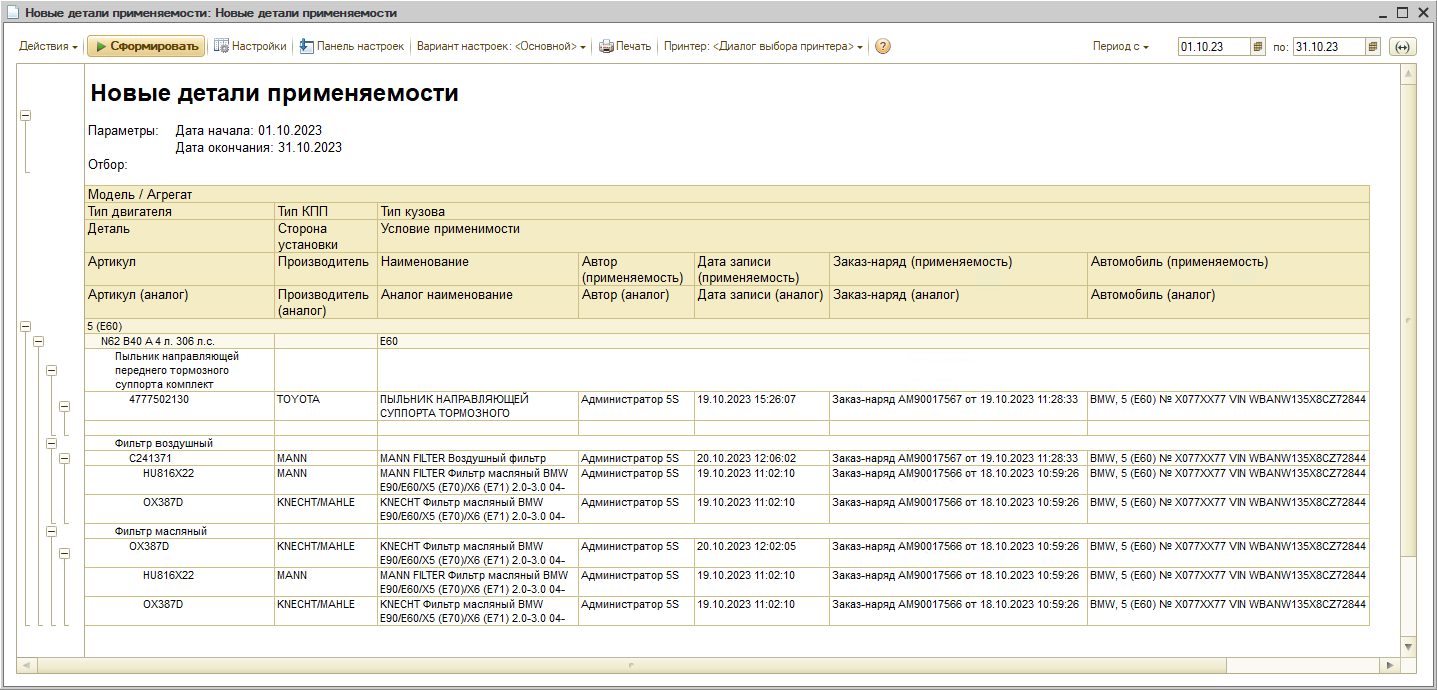
Есть возможность открыть из отчета любой заказ-наряд и отменить ошибочное добавление детали.
Предварительные настройки
1. Привязка деталей применяемости к причинам обращения
При создании в CRM нового Лида в него подтягивается либо вводится вручную причина обращения.
В карточке каждой причины обращения привязываются наименования деталей применяемости, необходимых для проведения ремонта или обслуживания по выбранной причине обращения. Например, для технического обслуживания:
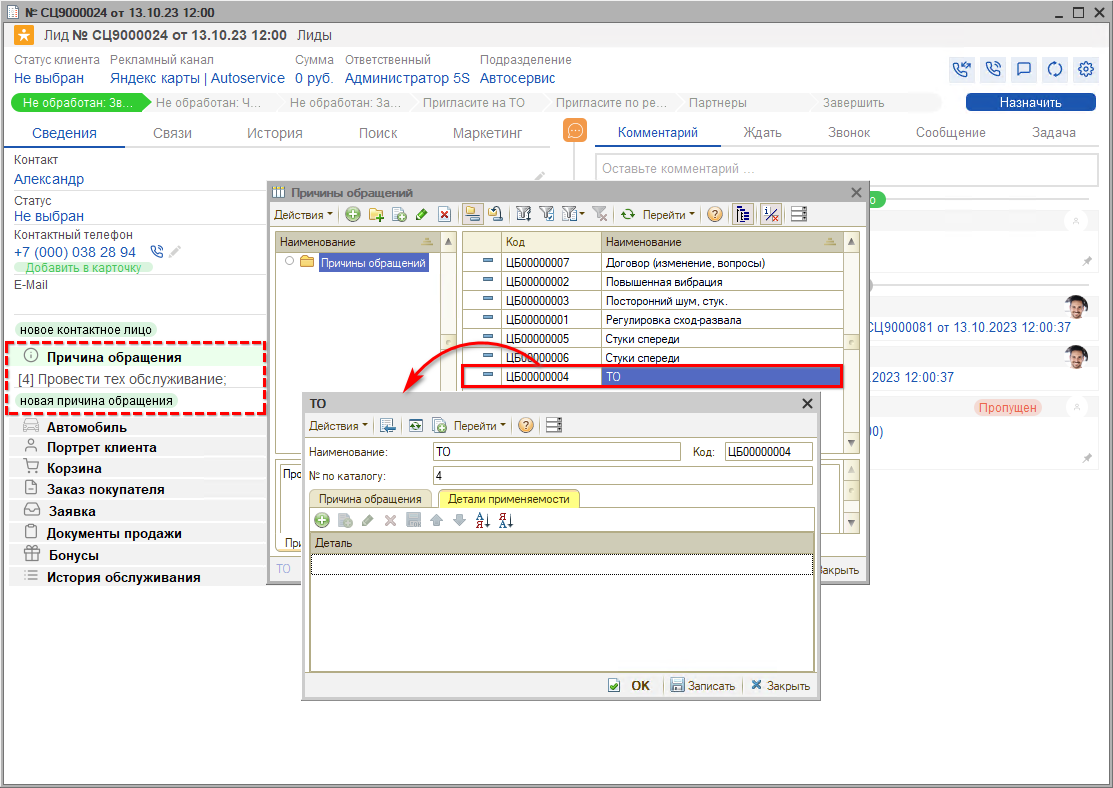
Справочник “Детали применяемости” содержит каталог запчастей с группировкой по узлам машины:
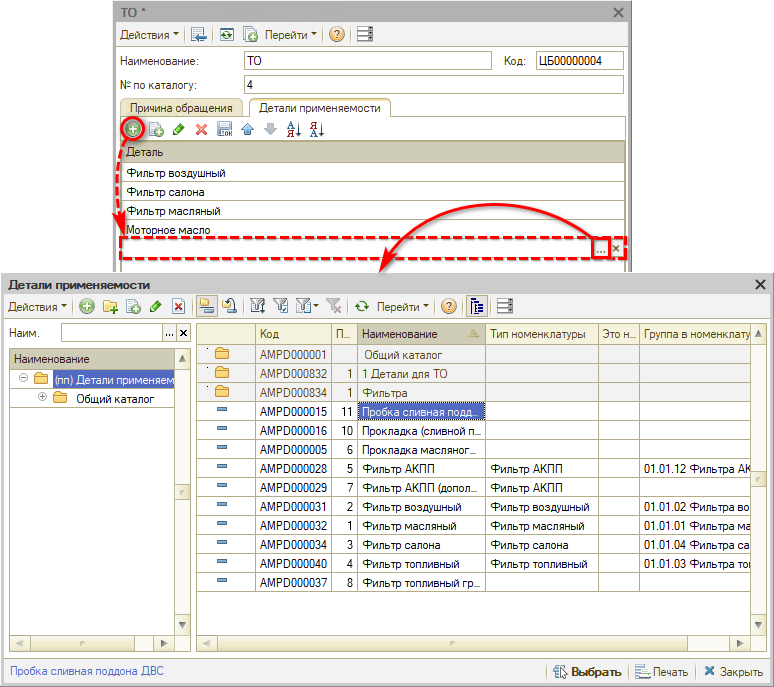
Можно добавлять отдельные детали либо группы деталей. После добавления всех необходимых деталей необходимо записать изменения в карточке причины обращения.
2. Настройка вида ремонта
В параметрах вида ремонта должна быть установлена галочка “Контролировать детали применяемости”:
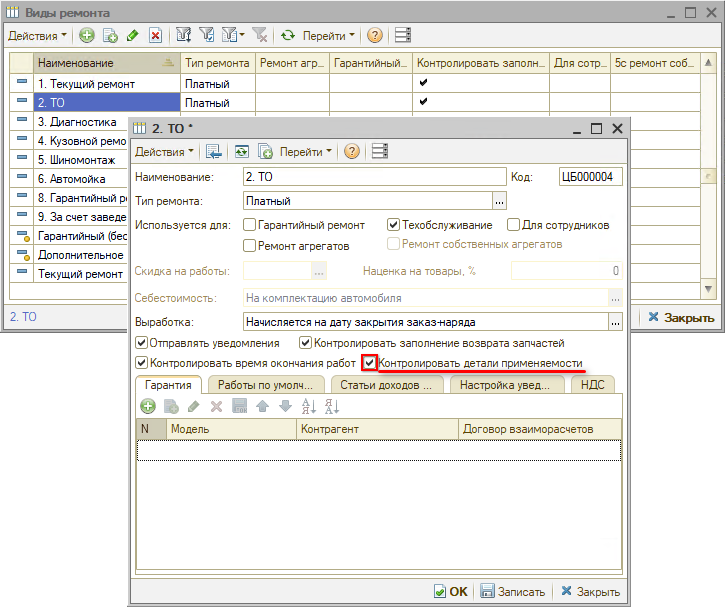
Установка данного параметра нужна для того, чтобы в заказ-наряде в таблице отображалась колонка “Деталь применяемости” – см. раздел “Добавление авторабот в заказ-наряд”.
Можно устанавливать параметр не для всех видов ремонта – по некоторым видам ремонта контролировать заполнение применяемости не требуется.
3. Установка связи авторабот с деталями применяемости
Чтобы деталь применяемости подтягивалась в таблицу автоматически, автоработы должны быть связаны с деталями применяемости. Можно установить соответствие группы работ с группой деталей применяемости:

В карточке автоработы на вкладке “Связи → Связи с деталями” отражены связи с деталями применяемости:
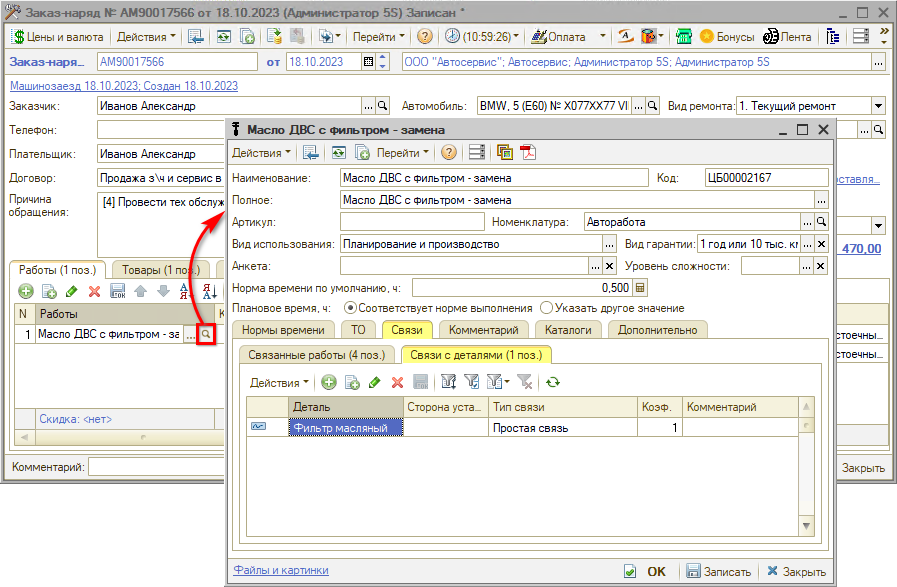
Если в данной таблице нет записей, то после добавления в заказ-наряде применяемости, а также закрытия и проведения данного заказ-наряда деталь сюда запишется автоматически.
Также можно добавить связи вручную.
4. Настройка ролей пользователя
Право записывать детали в применяемость дают следующие роли пользователя – “Редактирование применяемости запчастей” и “Редактирование аналогов”:
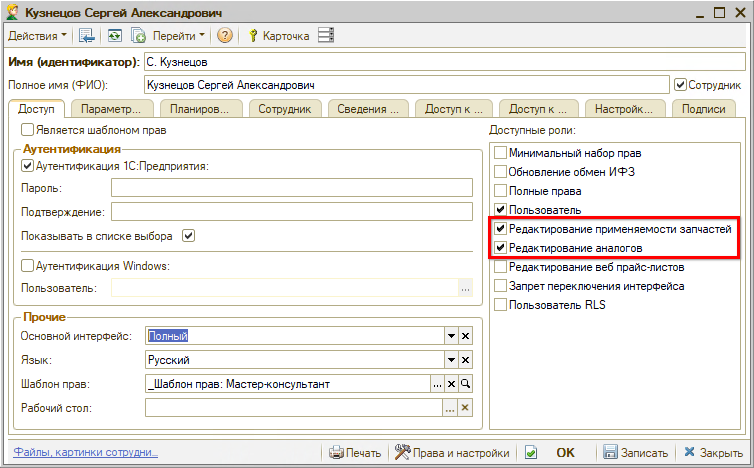
Для пользователей, которые являются неквалифицированными в данном вопросе либо непрофильными специалистами, рекомендуется снимать эти галочки, т.е. запретить им записывать детали в применяемость, т.к. может быть много ошибок.
-
Необязательно:
-
Уточните, пожалуйста, почему:
